👓 Outliner Sketchup 2020 👓
Summary
TLDREn este video, se explora cómo utilizar la herramienta Outliner de SketchUp para organizar modelos 3D complejos en arquitectura. Se explica la importancia de agrupar la geometría para evitar problemas con objetos ocultos y desorganizados. Se muestra cómo seleccionar, ocultar y mostrar objetos fácilmente usando Outliner, lo que facilita la gestión de grandes modelos. Además, se brindan consejos sobre cómo nombrar y organizar grupos y componentes para optimizar el flujo de trabajo. El tutorial también incluye un sorteo para los seguidores del canal, lo que agrega un toque interactivo a la lección.
Takeaways
- 😀 El uso del Outliner en SketchUp es esencial para organizar modelos complejos y evitar problemas al mostrar objetos ocultos.
- 😀 La geometría huérfana, que no está dentro de un grupo o componente, no aparece en el Outliner y es más difícil de manejar.
- 😀 Agrupar o convertir geometría huérfana en componentes facilita su manejo en el Outliner, ya que permite seleccionarlos fácilmente.
- 😀 El Outliner en SketchUp muestra los objetos como grupos o componentes, pero no trabaja con geometría suelta, lo que hace más organizada la visualización.
- 😀 Nombrar los grupos y componentes correctamente en el Outliner permite identificarlos fácilmente sin tener que tocarlos en la pantalla.
- 😀 La herramienta Outliner es útil para ocultar y mostrar objetos, lo cual es especialmente útil cuando trabajas con elementos grandes o complejos.
- 😀 Puedes bloquear objetos en el Outliner para evitar que se seleccionen accidentalmente, mejorando la precisión en el trabajo.
- 😀 Cuando un objeto está oculto dentro de un grupo, es necesario ingresar en el grupo para desocultarlo, lo que puede ser un inconveniente sin el Outliner.
- 😀 En versiones anteriores de SketchUp, no existía la opción de mostrar la geometría oculta en el Outliner, lo que dificultaba la selección de elementos ocultos.
- 😀 El Outliner ayuda a visualizar subgrupos dentro de grupos, lo que facilita la organización y modificación de los elementos en un modelo de SketchUp.
- 😀 El Outliner es una herramienta valiosa para trabajar en proyectos de arquitectura, ya que permite manejar y organizar modelos con mayor facilidad y eficiencia.
Q & A
¿Qué herramienta de SketchUp se menciona como esencial para organizar modelos complejos?
-La herramienta mencionada es el 'Outliner' (Esquema), que ayuda a organizar el contenido del modelo y facilita la visualización de los objetos en el archivo.
¿Qué problema común se describe cuando se trabaja con modelos muy grandes en SketchUp?
-El problema es que, al ocultar partes del modelo para mejorar el rendimiento, cuando se vuelve a mostrar todo, algunas partes del modelo no aparecen, lo que genera frustración.
¿Qué es la geometría huérfana en SketchUp?
-La geometría huérfana es la geometría que no está agrupada ni dentro de un componente, lo que significa que no tiene un identificador y no puede ser seleccionada en el 'Outliner'.
¿Por qué se recomienda agrupar la geometría en SketchUp?
-Agrupar la geometría es crucial porque permite que los objetos sean fácilmente identificables y seleccionables en el 'Outliner', además de prevenir problemas como la geometría huérfana, que tiende a pegarse a otras geometrías.
¿Cuál es la diferencia entre un grupo y un componente en SketchUp?
-La principal diferencia es que los componentes son copias de un objeto que están vinculadas entre sí. Si se modifica uno, todos los demás se modifican. En cambio, los grupos no tienen esta relación; cada copia es independiente.
¿Cómo facilita el 'Outliner' la identificación y modificación de objetos en SketchUp?
-El 'Outliner' permite nombrar y organizar objetos, facilitando su selección y modificación sin necesidad de tocarlos directamente en la pantalla. También se pueden mostrar solo los objetos que cumplen ciertos criterios de nombre, lo que ahorra tiempo.
¿Qué acción se debe tomar cuando se tiene geometría oculta dentro de un grupo?
-Para desocultar la geometría dentro de un grupo, se debe entrar en el grupo y seleccionar los objetos ocultos, luego usar la opción de 'desocultar'. Alternativamente, se puede usar el 'Outliner' para gestionar la visibilidad de los objetos.
¿Qué pasa si no se usa el 'Outliner' y se trata de mostrar objetos ocultos en SketchUp?
-Sin el 'Outliner', puede ser muy difícil mostrar los objetos ocultos, especialmente si están dentro de un grupo, ya que no hay una forma directa de seleccionarlos sin entrar en el grupo correspondiente.
¿Cómo se puede bloquear un objeto en SketchUp para evitar que se mueva accidentalmente?
-Se puede bloquear un objeto desde el 'Outliner' haciendo clic derecho sobre él y seleccionando la opción 'Lock'. Esto evitará que el objeto se seleccione o mueva accidentalmente.
¿Qué mejoras se introdujeron en SketchUp 2020 en relación con el 'Outliner'?
-En SketchUp 2020, se mejoró la capacidad del 'Outliner' para mostrar tanto objetos visibles como ocultos, lo que facilita la gestión de la visibilidad y la selección de objetos dentro de los grupos y componentes.
Outlines

Esta sección está disponible solo para usuarios con suscripción. Por favor, mejora tu plan para acceder a esta parte.
Mejorar ahoraMindmap

Esta sección está disponible solo para usuarios con suscripción. Por favor, mejora tu plan para acceder a esta parte.
Mejorar ahoraKeywords

Esta sección está disponible solo para usuarios con suscripción. Por favor, mejora tu plan para acceder a esta parte.
Mejorar ahoraHighlights

Esta sección está disponible solo para usuarios con suscripción. Por favor, mejora tu plan para acceder a esta parte.
Mejorar ahoraTranscripts

Esta sección está disponible solo para usuarios con suscripción. Por favor, mejora tu plan para acceder a esta parte.
Mejorar ahoraVer Más Videos Relacionados

Identidad Digital / Canvas 👍para arquitectos👍

Angular Microfrontends with NX and Module Federation

Como Usar CGDream Tutorial 2024 | Nueva IA para Crear Imagenes GRATIS

¡EJECUTA tu propio ChatGPT en LOCAL gratis y sin censura! (LM Studio + Mixtral)
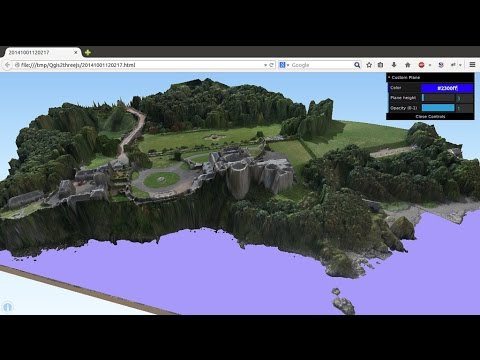
Modelos Digitales de Elevación 3D qGis / QGIS 2 threeJS 2016 DEM/MED
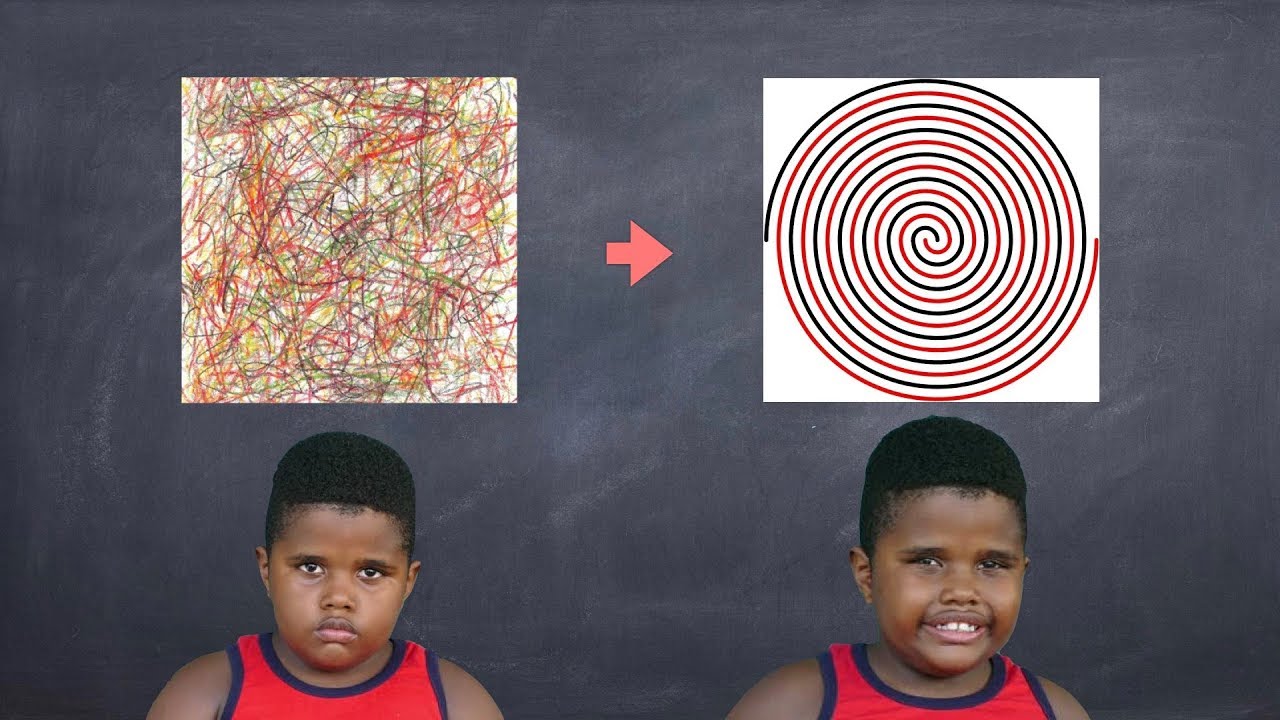
El paradigma de la complejidad, pt. 1/3
5.0 / 5 (0 votes)